Excel2016表格中的文字怎么设置自动换行?
Excel2016中在一个单元格中怎么使文字分成两行?Excel2016中,有的时候工作需要,要把文件分成两行。那么,在Excel2016中怎么使文字分成两行呢?具体要怎么进行操作呢?一起来来了解下吧!
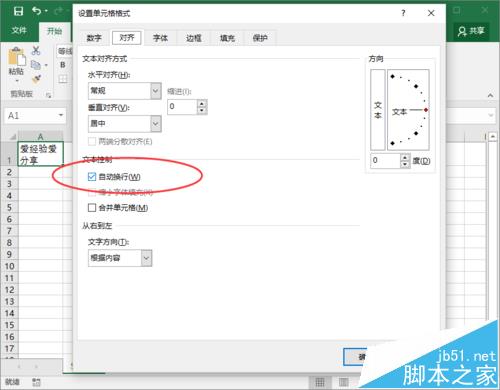
1、鼠标左键双击计算机桌面Excel2016程序图标,将其打开运行。在打开的Excel2016程序窗口,点击“空白工作薄”选项,新建一个空白Excel工作薄。如图所示;
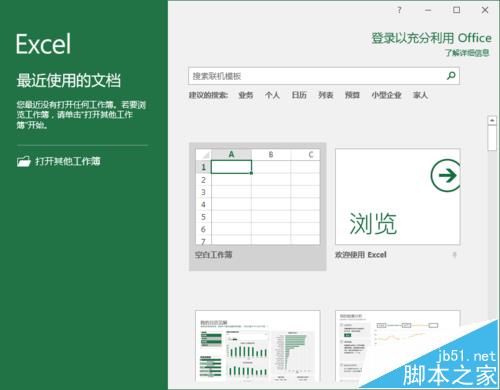
2、在单元格中输入文字内容,文字内容超出单元格框,文字内容在单元格中还是一行显示的,不会自自动进行换行。如图所示;
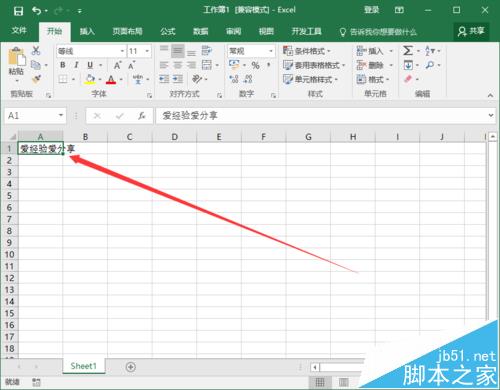
3、选中单元格,点击鼠标右键,在弹出的菜单选项中,点击“设置单元格格式”选项。如图所示;
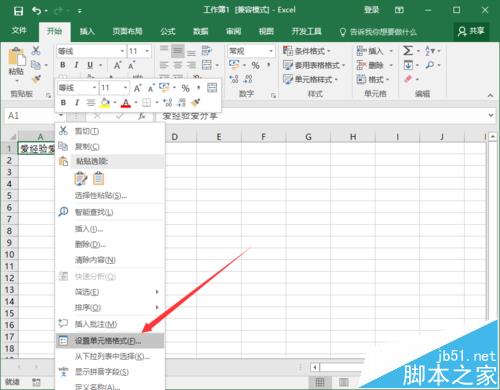
4、点击“设置单元格格式”选项后,这个时候会打开“设置单元格格式”对话框。如图所示;
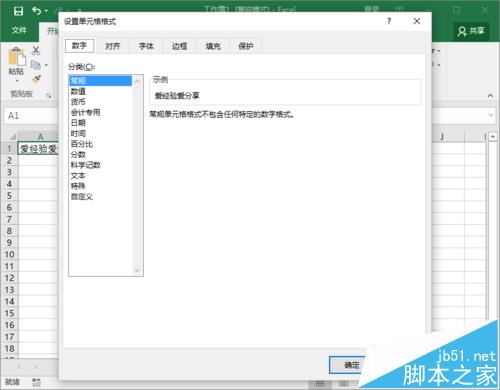
5、在设置单元格格式对话框中,选择“对齐”菜单选项卡。如图所示;
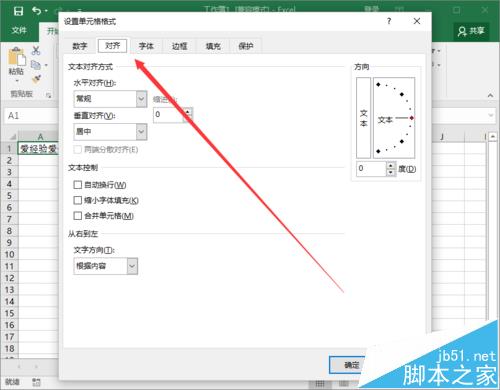
6、在对齐菜单选项卡中,找到文本控制下的“自动换行”并将其勾选,再点击“确定”按钮。如图所示;
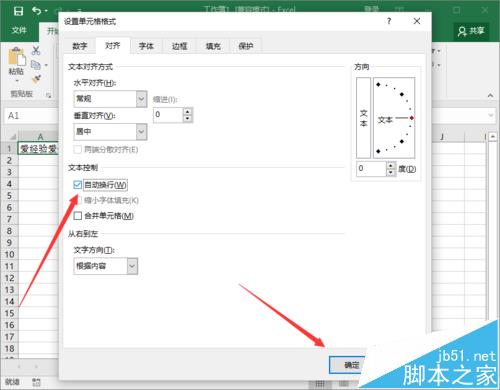
7、点击确定按钮后,返回到Excel窗口,在单元格中可以看到超出单元格的文字会自动换到下一行。如图所示;
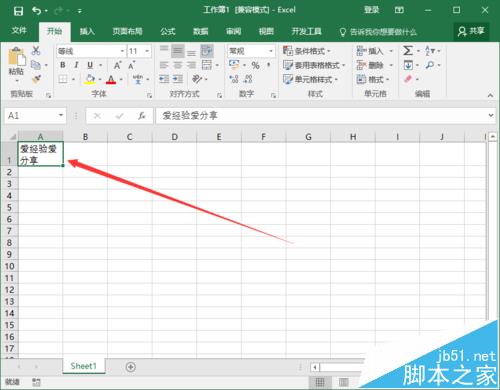
8、在单元格中输入文字内容,文字内容超出单元格框,文字内容在单元格中还是一行显示的,不会自自动进行换行。如图所示;
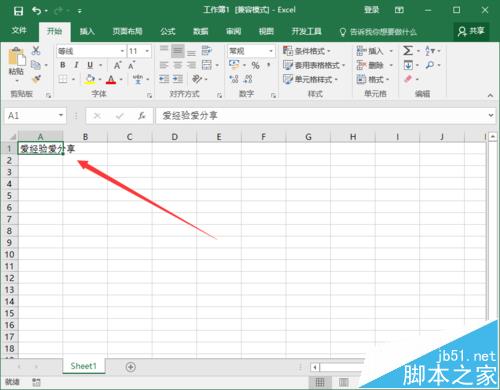
9、选中单元格,将鼠标光标定位在“验和爱”中间。如图所示;
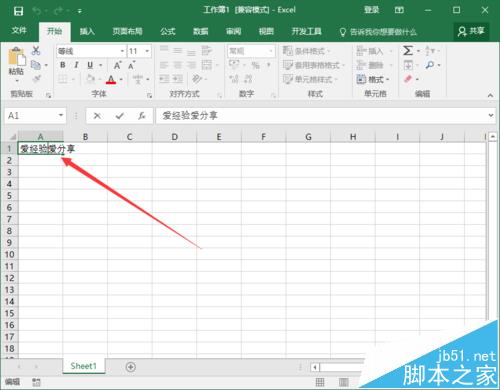
10、接着按键盘上的Alt+Enter(回车键),得到两行文字效果。如图所示;
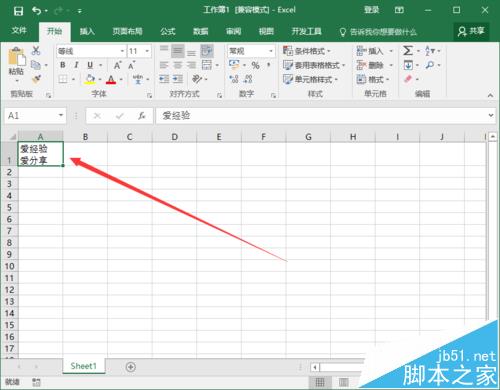
版权声明
本文来自投稿,不代表本站立场,转载请注明出处。
